Semasa menjalankan pemasang Pemacu Grafik Intel, sesetengah pengguna telah melaporkan mengalami ralat berikut: Sistem anda mempunyai pemacu yang dikunci mengikut spesifikasi pengilang, Kod Keluar 1 . Akibatnya, mereka gagal memasang pemacu Intel Graphics. Isu ini berlaku kerana pemacu grafik sedia ada anda dikunci pada spesifikasi pratetap pengeluar atas sebab keselamatan. Siaran ini akan berkongsi cara untuk mengatasi kunci ini dan memasang pemacu.

Apakah yang menyebabkan sistem anda mempunyai pemacu dikunci mengikut spesifikasi pengilang?
Sebab mudah di sebalik ralat ini ialah PC anda mempunyai pemacu yang dikunci pada spesifikasi pengilang OEM anda. Melainkan OEM menolak kemas kini, ia tidak akan dikemas kini. Sesetengah OEM melakukannya untuk memastikan sistem stabil dan dikawal sepenuhnya. Walau bagaimanapun, ia mungkin tidak berfungsi untuk jangka panjang dengan ciri baharu yang dilancarkan.
Sistem anda mempunyai pemacu yang dikunci mengikut spesifikasi pengilang
Kaedah yang dicadangkan akan menyemak sama ada pemacu terkini serasi, kemudian nyahpasang paksa dan pasang pemacu. Ini akan membantu anda membetulkan Sistem anda mempunyai pemacu yang dikunci mengikut spesifikasi pengilang, Kod Keluar 1 .
- Semak Keperluan OS
- Paksa nyahpasang pemacu
- Pasang pemacu dalam mod luar talian
Anda memerlukan akaun pentadbir untuk melaksanakan cadangan ini.
1] Semak Keperluan OS
Memandangkan anda merancang untuk memasang versi terkini, anda mesti menyemak sama ada ia serasi dengan OS anda. Jika tidak, maka anda perlu menaik taraf kepada Windows terkini. Anda boleh melawati bahagian Windows Update dan memasangnya jika kemas kini tersedia.
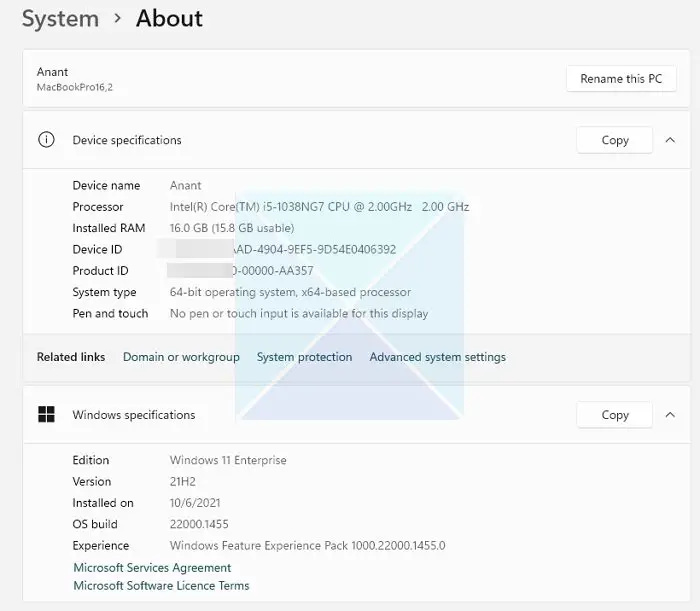
Jika anda tidak boleh mendapatkan versi Windows terkini kerana had perkakasan, anda perlu semak sama ada OEM menawarkan pemandu versi yang berfungsi dengan OS yang dipasang. Kebanyakan pengeluar kini menawarkan pembantu perisian yang boleh menyemak versi Windows anda dan kemudian memasang pemacu secara automatik yang paling sesuai untuk konfigurasi anda.
2] Paksa nyahpasang pemacu
Jika anda menemui versi yang boleh berfungsi pada PC anda, anda mesti menyahpasang versi yang dikunci dan memilih untuk memasangnya. Satu-satunya cara untuk menyahpasang pemacu adalah dengan menggunakan pembantu perisian yang ditawarkan oleh OEM atau perisian pihak ketiga. Contohnya, DDU atau Penyahpasang Pemacu Paparan untuk Pemacu Grafik boleh mengalih keluar pemacu lama daripada PC anda. Anda boleh menggunakan yang ini jika perisian OEM tidak berfungsi seperti yang diharapkan.
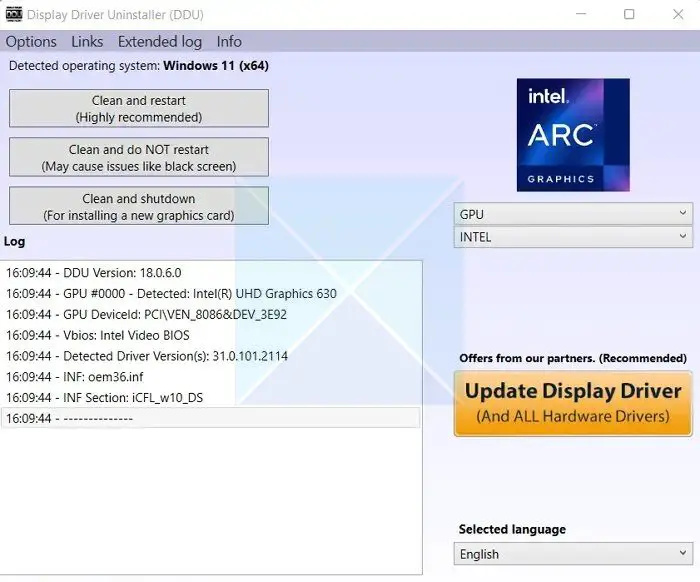
Untuk menyahpasang pemacu secara paksa, ikuti langkah di bawah:
- Mula-mula, muat turun Display Driver Uninstaller (DDU) dan pasangkannya pada PC anda.
- Kemudian but semula PC anda ke dalam mod Selamat untuk prosedur pembersihan yang lancar.
- Sebaik sahaja anda berada dalam mod selamat, lancarkan Display Driver Uninstaller.
- Seterusnya, pilih jenis peranti sebagai GPU.
- Setelah selesai, klik pada Bersih dan Mulakan Semula, dan ia akan menyahpasang pemacu grafik sedia ada.
- Selepas but semula PC anda, muat turun versi atau pemacu terkini dipasang, dan kemudian pasangkannya. Pastikan anda memilih pemasangan bersih.
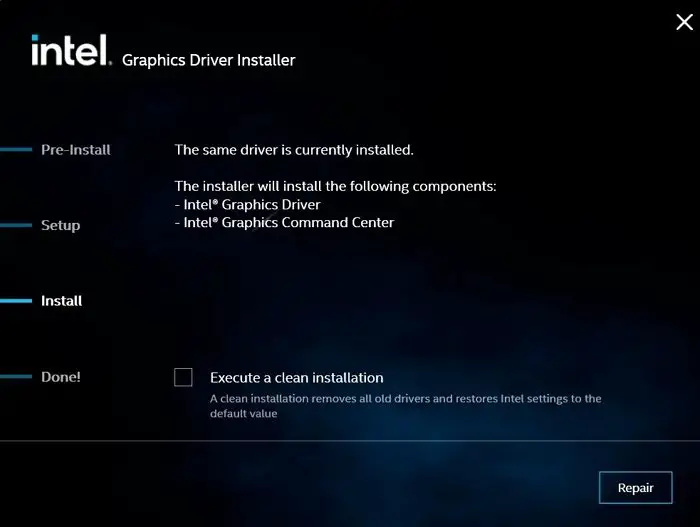
Apabila menggunakan DDU, pilih jenis pemproses dan peranti yang betul.
3] Pasang pemacu dalam mod luar talian
Jika anda gagal memasang pemacu grafik menggunakan kaedah di atas, langkah seterusnya ialah memasang pemacu di luar talian. Melakukannya akan menghalang sebarang pemeriksaan yang dilakukan oleh pemasang, mengakibatkan kegagalan pemasangan.
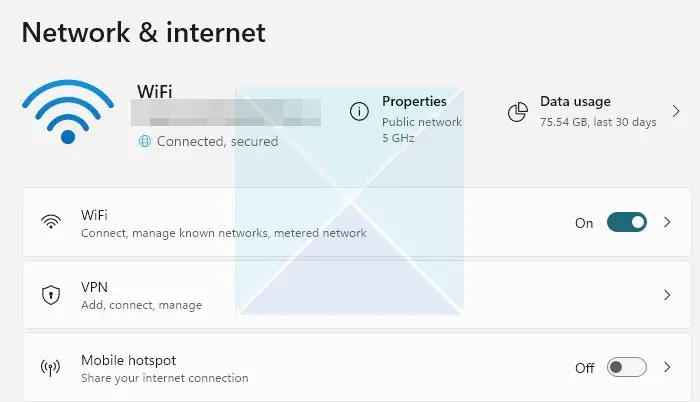
- Untuk ini, anda perlu memutuskan sambungan internet terlebih dahulu. Pergi ke Tetapan > Rangkaian & internet > Tetapan rangkaian lanjutan.
- Di sini, lumpuhkan sambungan Ethernet atau Wi-Fi anda yang aktif.
- Seterusnya, anda perlu menyahpasang pemacu grafik sedia ada anda menggunakan DDU
- Selepas itu, muat turun versi terkini pemacu daripada vendor perkakasan.
- Apabila anda sampai ke halaman pemasangan, klik butang Sesuaikan.
- Di sini, pastikan bukan untuk membolehkan Jalankan pemeriksaan pemasangan bersih .
- Kemudian selesaikan pemasangan mengikut langkah pada skrin.
Setelah selesai, pastikan lumpuhkan kemas kini pemacu automatik oleh Windows.
Jadi itu semua tentang sistem anda yang mempunyai pemacu terkunci kepada spesifikasi pengilang. Biasanya, masalah harus diselesaikan menggunakan DDU dan memasang versi pemacu terkini dan serasi. Jika tiada apa-apa yang berjaya, hubungi pasukan sokongan untuk menyelesaikannya.
ralat netflix nw-2-5
Apakah yang berlaku jika pemacu tidak dipasang pada komputer anda?
Jika Windows tidak menemui pemacu daripada OEM, ia akan memasang pemacu generik secara automatik. Semuanya akan berfungsi seperti yang diharapkan. Walau bagaimanapun, fungsinya akan terhad. Dalam kes GPU, resolusi tersuai dan pemacu khusus apl/permainan tidak akan tersedia dan anda akan mendapat prestasi. Adalah lebih baik untuk menggunakan hanya pemacu generik untuk menyelesaikan masalah.














